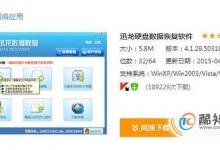如何用excel比较两列数据大小(函数if)
来源:好再见网 2017-11-10 12:56:57
工具/材料
Excel2007
操作方法
首先,打开Excel,如图,A列和B列数据进行比较。

选中结果要放置的C2单元格,点击插入函数fx按钮。

弹出插入函数对话框,点击if函数,点击确定。

在第一个参数框中点击,再点击A2单元格,A2就出现在第一个参数框中。

接下来在A2后面输入大于号,再点击B2,B2出现在大于号后面。

再点击到第二个参数框中,输入A大,再点击到第三个参数框中,输入B大,按确定。

在第一个结果单元格右下方的填充柄处按住往下拉填充其它单元格,这样,所有的数据就对比好了。


本文标签:
上一篇 : 微信支付分是什么
下一篇 : word选中部分文字删除